システムイメージ書き込み
システムイメージの書き込み
システム概要
FlyOS-Fast は 3D プリンタ用に深くカスタマイズされた軽量Linuxシステムで、Fly全シリーズのマザーボードプラットフォームをサポートしています。主な特徴は以下の通りです:
- 起動が高速で、Klipperのリアルタイム性を保証するカーネルの最適化
- ファイルシステムの最適化により、停電による起動不能リスクを低減
- 30秒でKlipperScreenを高速起動
- Klipper、RRF、Mainsail、Fluidd、Moonraker、KlipperScreenなどのサービスを事前にインストール
- KlipperとRRFのシステム切替が可能
- MainsailとFluiddのオンライン一括切替が可能
- USB印刷、停電時継続印刷、シリアル画面をサポート
- 起動時のファームウェア自動書き込みをサポート(fly-c8、fly-geminiv3)
- FluiddなどのフロントエンドUIのデフォルト言語やプリンター名を事前に設定可能
より多くのOEMカスタム機能(起動時のロゴ、プリセット設定ファイル、Mainsailタブページの非表示など)については、お問い合わせください。
このシステムは軽量カスタムシステムであり、組み込みのklipperなどのコンポーネントおよびサービスは公式オリジナル版ではなく、ユーザーによる変更・アップグレードはサポートされていません。
- FLYOS-FAST システムのアカウントは
root、パスワードはmellowです
システム書き込み前の準備
- 必要な機器を準備
- TFカードでシステムを起動する場合に必要な機器
- M2WEでシステムを起動する場合に必要な機器
- カードリーダー
- 容量16GB〜128GB、転送速度Class10以上のTFカード1枚
サンディスク、サムスン、キオチアなどの大手ブランドのTFカードの使用を推奨します。無名ブランドのTFカードの使用は禁止です!- WINシステムのパソコン(WIN7、WIN10、WIN11いずれでも可)
- M2WE(FLY専用機器)
- M2SD(FLY書き込み機器)
- WINシステムのパソコン(WIN7、WIN10、WIN11いずれでも可)
- 取り付け手順図

-
FLY-H5 システムイメージをダウンロード:
- 現在のFASTバージョンはFlyOS-FAST-V1.2.48
- FlyOS-FAST-V1.2.48 フォルダ内で FLY-H5 イメージをダウンロードする必要があります
- 下記リンクをクリックしてシステムイメージのダウンロードページにアクセスしてください
-
システムイメージ
ヒント
- システムファイルの命名規則:
FlyOS-Fast-[チップシリーズ]-[バージョン番号].img。例:FlyOS-Fast-H5-v1.0.0.img - Windowsシステムの場合は
.exeファイルをダウンロードしてください。これは7zの自己解凍圧縮パッケージで、ダウンロード後ダブルクリックして解凍すると.imgファイルが取得できます(Windowsシステムでのみ解凍可能) - MacOSやLinuxなどの他のシステムの場合は
.7zファイルをダウンロードしてください。これは7z圧縮パッケージで、ダウンロード後に7z形式に対応したツールで解凍すると.imgファイルが取得できます - システムファイルが大きいため、他の圧縮形式や元イメージのダウンロードは現時点では提供しておりません
- 本チュートリアルでは
.exeとGOOGLEドライブを例に説明します
- システムファイルの命名規則:
- ドライブにアクセスし、FlyOS-FAST-V1.2.48 をクリック
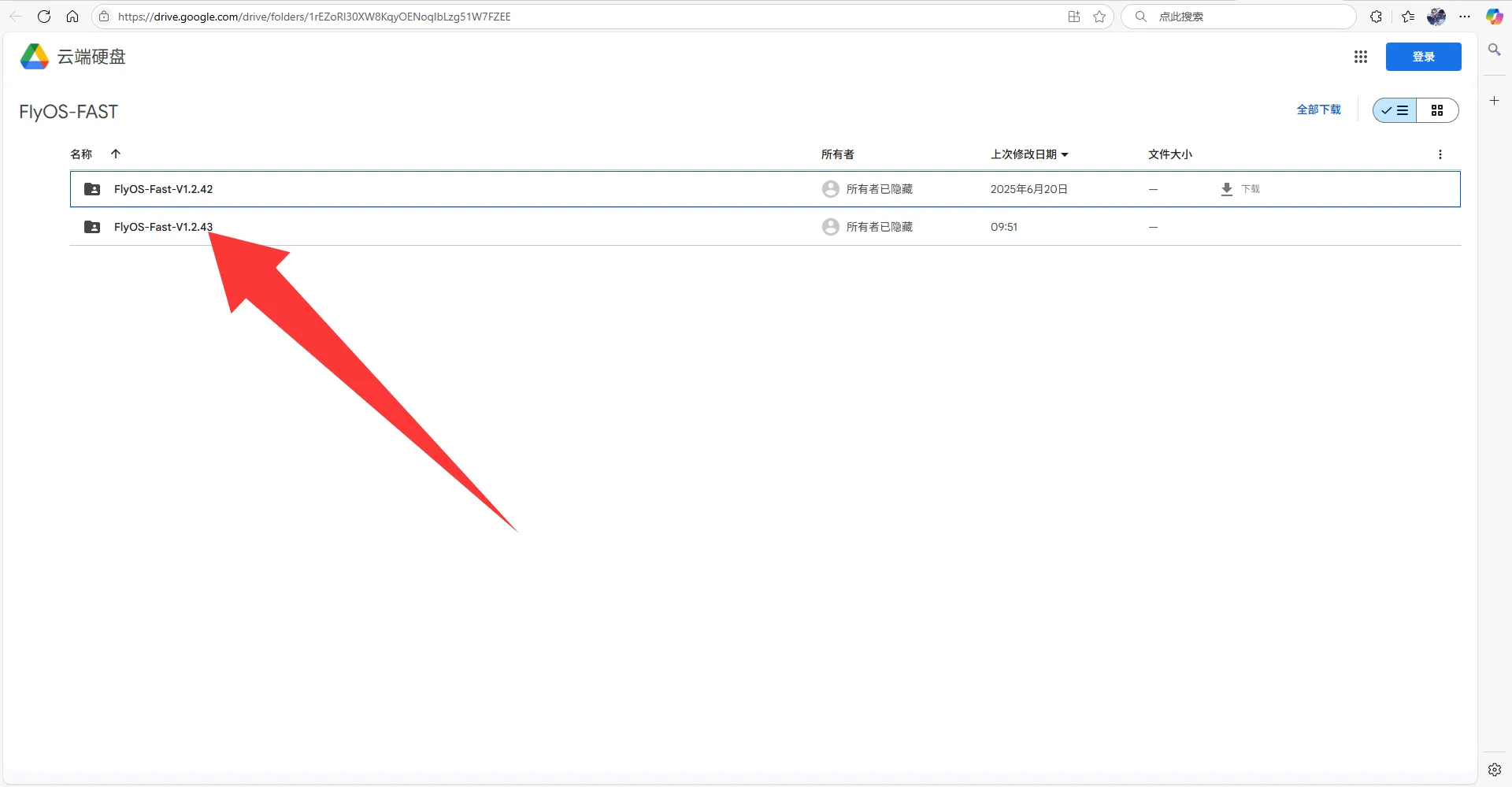
- ダウンロードしたいイメージをクリック
- 今回のチュートリアルではFly_FAST-H5.exe をダウンロードしてください
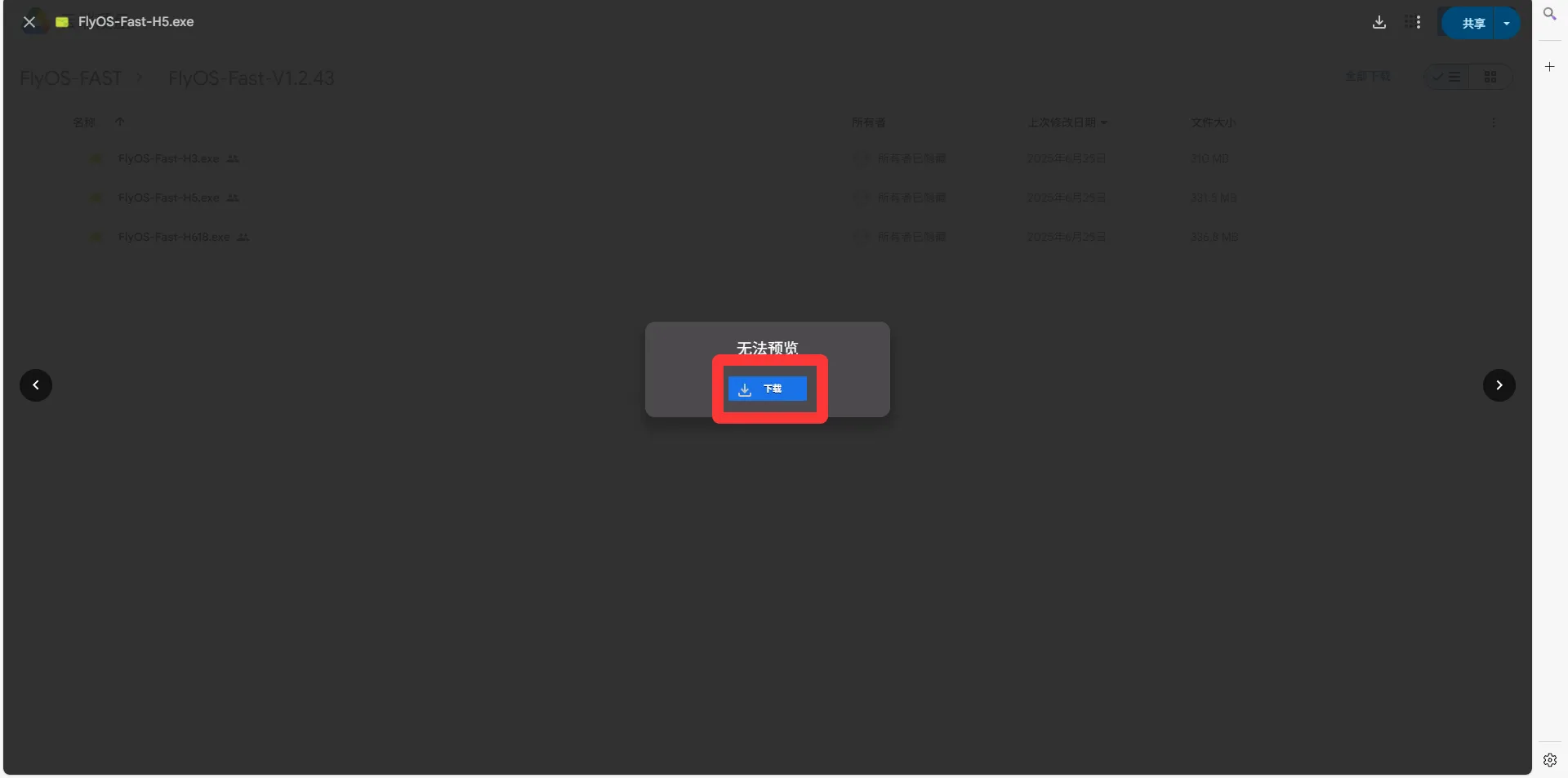
- 「引き続きダウンロード」をクリック
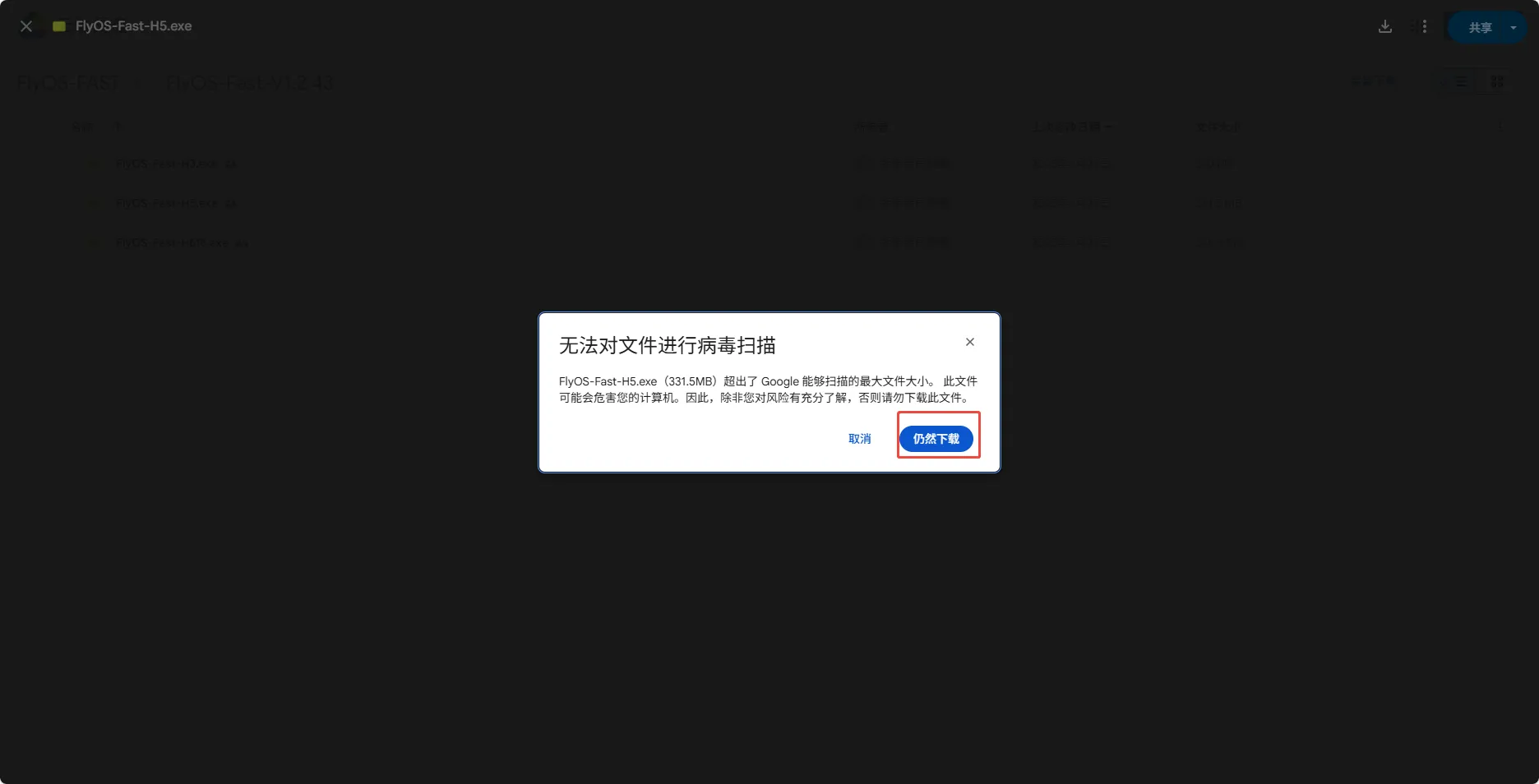
-
システムイメージファイルを解凍し、
.imgファイルを取得します- FlyOS-Fast-H5.exe をダブルクリックまたは右クリックして開くと、数秒後に下記のようなウィンドウが表示されます(システムが安全性を警告する場合は「詳細情報」→「実行」を選択してください)
- 解凍先ディレクトリを選択し、「Extract」ボタンをクリックして解凍が完了するまで待ちます
- 解凍が完了すると、解凍先ディレクトリにFlyOS-Fast-H5-vx.x.x.img ファイルが生成されます。
x.x.xはシステムバージョン番号です。
-
書き込みを行うデバイスをパソコンに接続します
システムの書き込み
-
Rufusを開き、デバイスを選択します。選択するデバイスの容量は、パソコンに挿入した書き込み用カードの容量と一致する必要があります。

-
ブート選択では、デフォルトでディスクまたはイメージファイルを選択してください。 -
イメージファイルの選択:
ブート選択の右側にある選択ボタンをクリックし、解凍した.imgファイルを選択します。 -
イメージファイルを選択すると、
ブート選択の表示が選択したイメージファイルのファイル名に変わります。
-
開始ボタンをクリックします。ウィンドウが表示され、ディスクデータをクリアする必要がある場合はOKをクリックしてください。
-
書き込みが完了すると、パソコンから音声通知がされ、進捗バーが
準備完了と表示されます。
-
書き込み完了後、すぐに書き込み用カードを抜かずにください。
-
ファイルエクスプローラーを開き、
FlyOS-Confという名前のUSBメモリまたはリムーバブルディスクが存在するか確認します。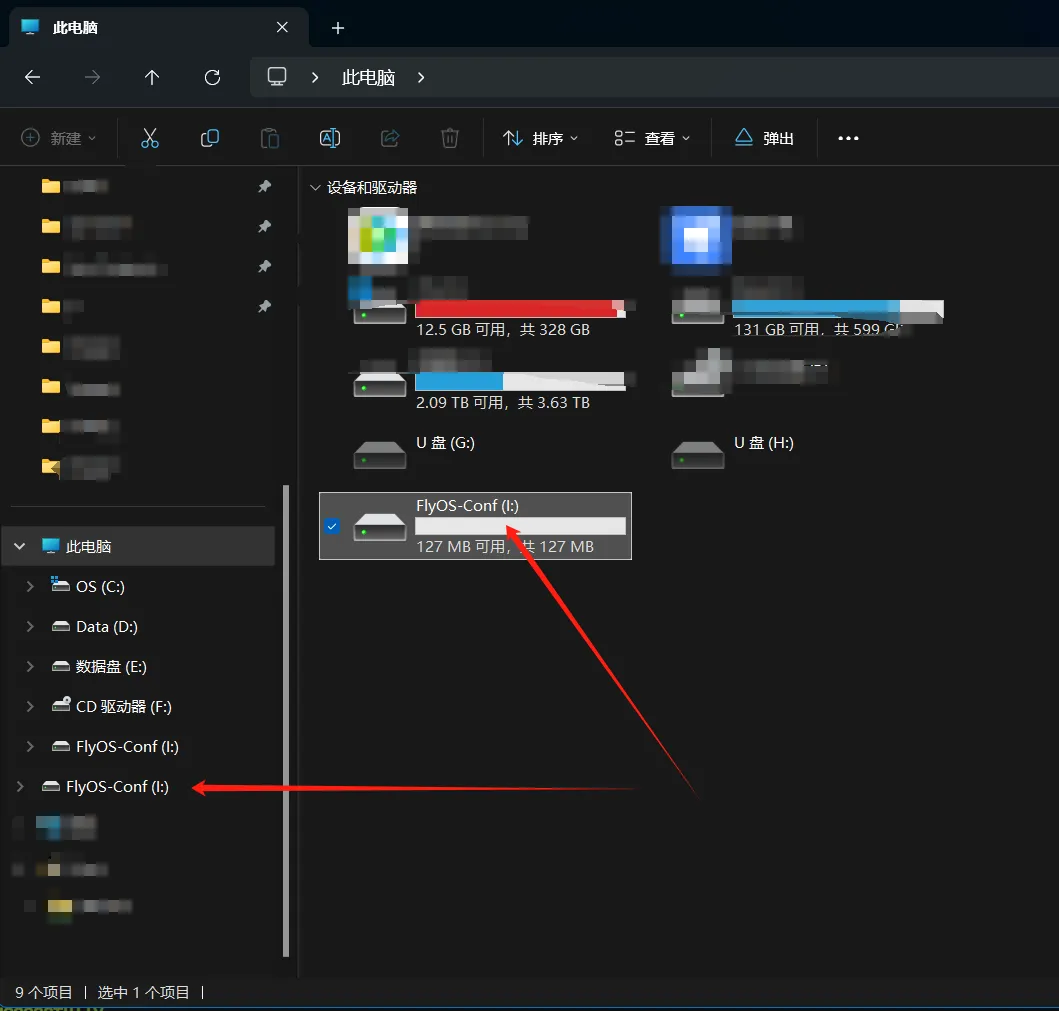
-
FlyOS-Confを開き、下図の2つのファイルが存在すれば書き込みは成功です。 -
システムカードをマザーボードに取り付けます。
システムカードの取り付け
- Gemini-V3にTFカードを取り付ける
- Gemini-V3にM2WEカードを取り付ける
- システムをTFカードに書き込んだ後は、C8に接続する必要があります。そうでないとシステムが起動しません。

- TFカードがある場合、システムはデフォルトでTFカードから起動しますのでご注意ください。
- 固定ネジには1.27の六角レンチを使用してください。
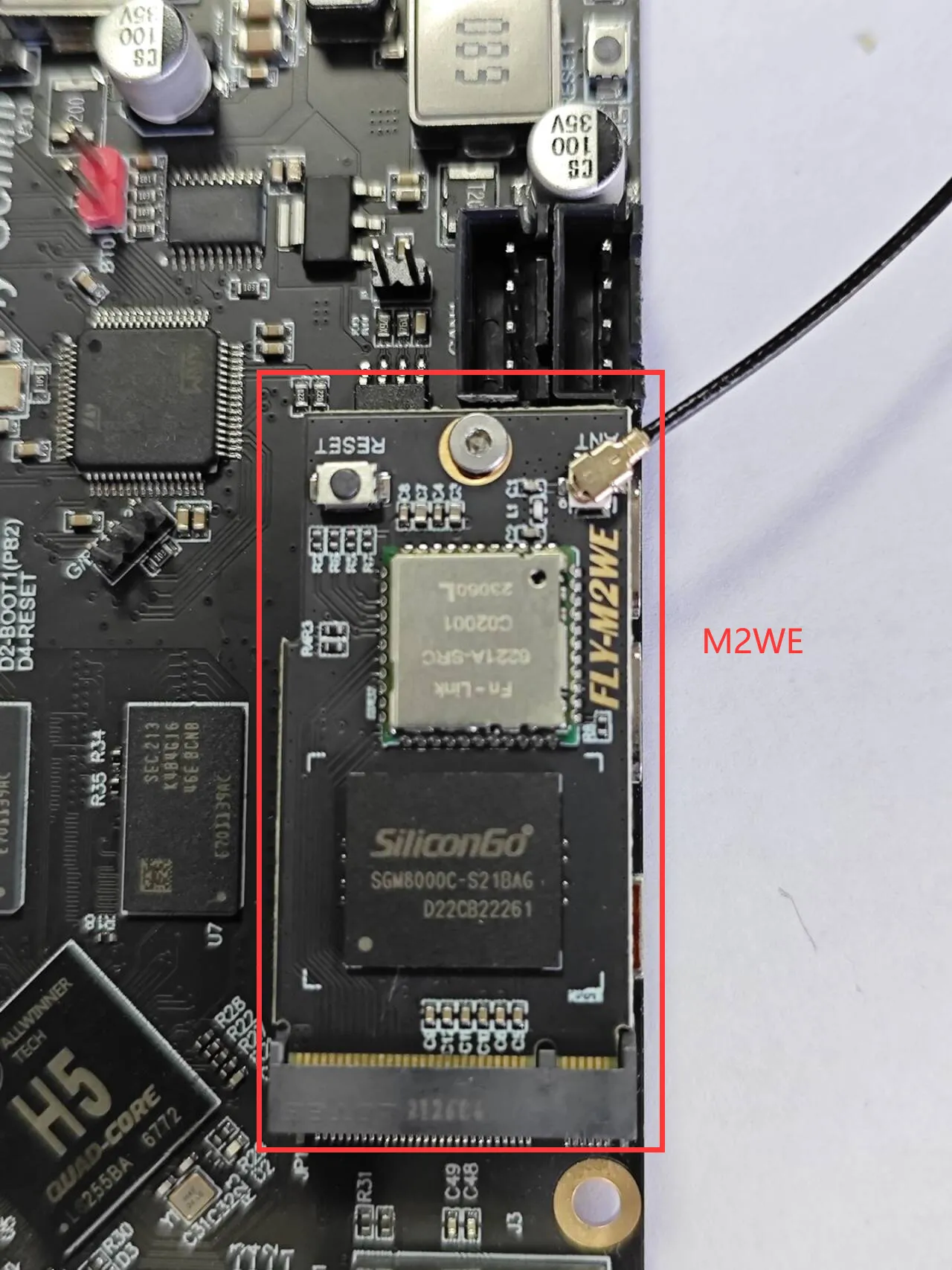
アンテナの取り付け
M2WEまたは2.4G WiFiモジュールのアンテナを取り付けてください。
- FLYホストコンピュータでは
M2WEまたは2.4G WIFIモジュールが必要です。そうしないとWiFiを使用できません。 - ホストコンピュータは中国語名のWIFIおよび2.4Gと5Gのデュアルバンド統合WiFiには対応していません。
- 赤い矢印の指す場所がWIFIアンテナインターフェースです。
- WIFIアンテナポートは
ipex1です。 - アンテナをM2WEに取り付けてください。そうしないと信号が弱いためルーターに接続できない可能性があります。

- システムカードの取り付けが完了したら次の手順に進んでください。SSHでホストコンピュータに接続します。
- ホストコンピュータに電源を供給してください。
これで、ホストコンピュータを起動できるようになりました!!!
次の手順を実行してください:SSHでホストコンピュータに接続
その他のシステム構成オプションの変更
その他のシステム構成オプションの変更については、こちらを参照してください:システム構成の変更